如何创建Facebook故事

Facebook故事制作起来非常有趣。这里是您如何在Android设备和计算机上创建故事的方法。

當您希望某人離開您時,有時需要阻止某人。你警告過他們,但他們一直給你發信息。您可能不得不在其他平台上屏蔽其他人,例如 LinkedIn或Signal。但看起來你需要在 Telegram 上做同樣的事情。
好消息是 Telegram 在阻止某人時讓事情變得簡單。甚至可以阻止特定聯繫人的通知——對於那些不知道何時停止向您發送消息的人來說,這是一個極好的選擇。
Telegram:如何阻止和取消阻止用戶
如果您不太熟悉 Telegram,請不要擔心。阻止和取消阻止某人既快速又容易。因為您阻止了某人,這並不意味著您無法撤消該過程。打開 Telegram 後,點擊左上角的三行菜單,然後轉到“設置”——點擊“隱私和安全”,然後點擊“阻止的用戶”選項。
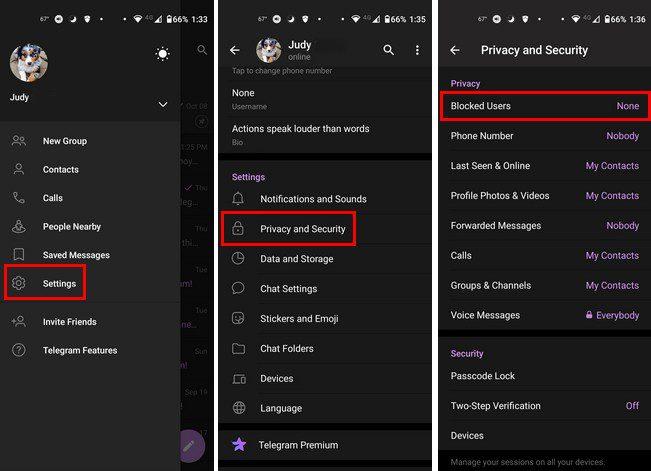
訪問“已阻止用戶”選項後,您將看到添加第一個用戶的選項。點擊阻止用戶選項並選擇要阻止的聯繫人。選擇聯繫人後,它將被添加到列表中。如果您阻止了多個聯繫人,您會在阻止列表上方看到總金額。

除了查看您屏蔽了誰之外,您還可以從此處取消屏蔽他們。只需點擊他們名字右側的點,然後點擊唯一的選項。因此,請記住取消阻止某人並轉到“設置”>“隱私和安全”>“已阻止的用戶”。
方法二
在 Telegram 上屏蔽某人的另一種方法是打開該人的聯繫人並在頂部點擊他們的名字。當聯繫人打開時,點擊右上角的點。阻止用戶選項將是從頂部數第三個。
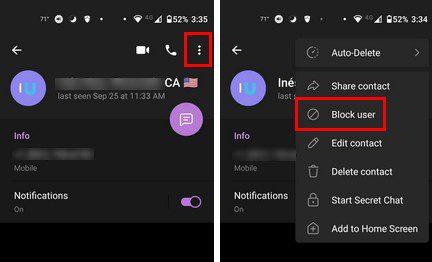
只要您在那裡,您也可以禁用該特定聯繫人的通知。也許阻止他們並不是解決問題的辦法,所有這些都可以通過關閉他們的通知來解決。點擊通知選項並從可用選項中進行選擇:禁用聲音、靜音(從 30 分鐘到一年)、自定義和永遠靜音。
結論
當您有很多聯繫人時,通知就會變得有點麻煩。但是,當您知道如何管理這些通知時,您可以輕鬆地看到通知的有益一面。好處是你可以隨心所欲地改變事情。您將屏蔽多少 Telegram 用戶?在下面的評論中分享您的想法,不要忘記在社交媒體上與其他人分享這篇文章。
Facebook故事制作起来非常有趣。这里是您如何在Android设备和计算机上创建故事的方法。
学习如何通过本教程在Google Chrome和Mozilla Firefox中禁用烦人的自动播放视频。
解决三星 Galaxy Tab A 陷入黑屏且无法开机的问题。
立即阅读如何从亚马逊Fire和Fire HD平板电脑中删除音乐和视频,以释放空间、清理杂物或提升性能。
想要在您的Fire平板上添加或删除电子邮件账户?我们全面的指南将逐步向您展示如何操作,让您在最喜欢的设备上快速轻松地管理电子邮件账户。不要错过这个必读教程!
本教程展示了两种如何在您的安卓设备上永久防止应用在启动时运行的解决方案。
本教程展示了如何使用谷歌信息应用程序从安卓设备转发短信。
如何启用或禁用Android操作系统中的拼写检查功能。
想知道是否可以使用另一设备的充电器为您的手机或平板电脑充电?这篇信息性文章为您提供了一些答案。
当三星发布其新的旗舰平板电脑系列时,有许多令人兴奋的内容。Galaxy Tab S9 和 S9+ 提供了对 Tab S8 系列的预期升级,三星还推出了 Galaxy Tab S9 Ultra。







